บ่อยครั้งที่มีสถานการณ์เกิดขึ้นหลังจากติดตั้งใหม่และตามการรับรองของนักพัฒนาไดรเวอร์ที่เชื่อถือได้และเสถียรอุปกรณ์คอมพิวเตอร์เริ่มทำงานเพื่อพูดอย่างอ่อนโยนแปลก ๆ คอมพิวเตอร์เริ่มช้าลง แล็ปท็อปอาจร้อนเกินไปในทันที และการสร้างเสียงจะมีอาการหายใจมีเสียงหวีดและน้ำตาไหล ทางออกเดียวในสถานการณ์นี้คือการกู้คืนไดรเวอร์ที่ทุกอย่างทำงานได้ดี
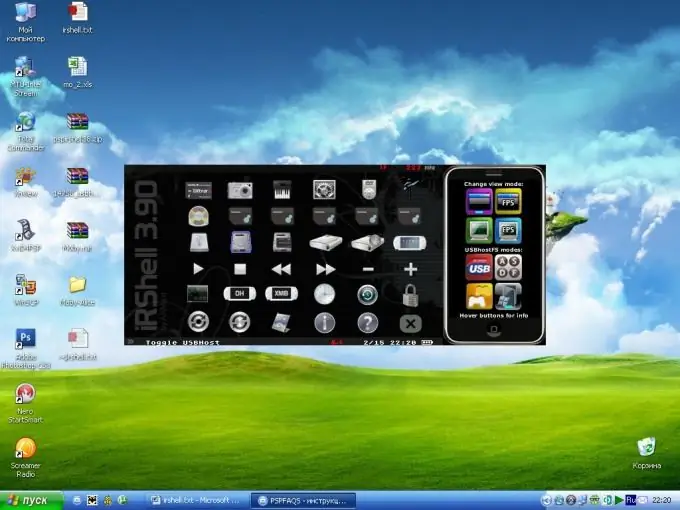
คำแนะนำ
ขั้นตอนที่ 1
ปฏิบัติตามแนวทางในการสร้างจุดตรวจสอบการคืนค่าระบบก่อนติดตั้งไดรเวอร์ใหม่ในระบบของคุณเสมอ ในกรณีนี้ การกู้คืนไดรเวอร์จะไม่ยากหากโปรแกรมใหม่ทำงานไม่ถูกต้อง นอกจากนี้ ไดรเวอร์จำนวนมากยังเสนอให้สร้างจุดคืนค่าระบบก่อนที่จะแทนที่ไดรเวอร์ด้วยอันใหม่ คุณควรเห็นด้วยกับข้อเสนอของพวกเขา หากต้องการบังคับให้สร้างจุดคืนค่าระบบ ให้ไปที่ส่วน "ความช่วยเหลือและการสนับสนุน" ของเมนู "เริ่ม"
ขั้นตอนที่ 2
ในส่วนอื่น ๆ ให้เลือกงาน "การคืนค่าระบบ" ในหน้าต่างถัดไป ระบุงาน "สร้างจุดคืนค่า" แล้วคลิก "ถัดไป" ป้อนชื่อของจุดคืนค่าใหม่และยืนยันพารามิเตอร์ที่ป้อนด้วยปุ่ม "สร้าง"
ขั้นตอนที่ 3
ในอนาคต ในการกู้คืนไดรเวอร์ คุณจะต้องย้อนกลับการเปลี่ยนแปลงที่ทำกับระบบ ในการดำเนินการนี้ ในหน้าต่าง "การคืนค่าระบบ" ให้ระบุงาน "กู้คืนสถานะก่อนหน้าของคอมพิวเตอร์" เลือกจุดตรวจสอบการคืนค่าและทำตามคำแนะนำของระบบ
ขั้นตอนที่ 4
หากคุณทราบแน่ชัดว่าไดรเวอร์ใดของอุปกรณ์ของคุณทำงานไม่ถูกต้อง คุณสามารถย้อนกลับการติดตั้งโปรแกรมหนึ่งโปรแกรมได้โดยไม่ส่งผลต่อการเปลี่ยนแปลงทั้งระบบ ในการดำเนินการนี้ ให้ไปที่ "ตัวจัดการอุปกรณ์" ในรายการดรอปดาวน์ ให้เลือกอุปกรณ์ที่คุณต้องการกู้คืนไดรเวอร์
ขั้นตอนที่ 5
ไปที่คุณสมบัติบนแท็บ "ไดรเวอร์" ที่ด้านล่างของหน้าต่าง คุณจะเห็นห้าคำสั่งที่ใช้ได้ เลือก "ย้อนกลับ" และคลิกปุ่มที่เกี่ยวข้อง ไดรเวอร์อุปกรณ์ที่ใช้งานได้เก่าจะถูกกู้คืน

